
Cẩm nang hướng dẫn sử dụng máy in 3D đơn giản cho người mới
Có thể nói in 3D là công nghệ thần kỳ, có khả năng tái tạo các vật thể từ đơn giản đến phức tạp. Tuy nhiên, bạn khó có thể sử dụng máy in 3D một cách chính xác và hiệu quả. Vì vậy, trong bài viết này, Công ty cho thuê máy photocopy giá rẻ tại Đà Nẵng – Nhất Thiên Tân sẽ hướng dẫn sử dụng máy in 3D một cách tối ưu nhất.
Có nên mua máy in 3D không?
In 3D có thể là sở thích bổ ích của một số người, nhưng cũng có thể xem như một nghề nghiệp sinh lời cho người khác. Trước khi đưa ra được quyết định có nên mua máy in 3D hay không, hãy cùng Công ty cho thuê máy photocopy giá rẻ tại Hội An điểm qua một số ưu điểm của nó.

Ưu điểm của máy in 3D
- Máy in 3D được sử dụng trong nhiều lĩnh vực: chế tạo, công nghiệp sản xuất, y khoa, xây dựng, kiến trúc…
- Rút ngắn thời gian sản xuất so với phương pháp thông thường (mất nhiều ngày, thậm chí nhiều tuần).
- Dễ dàng tìm hiểu và sử dụng cho người tiêu dùng để đưa vào sản xuất.
- Sản xuất được các mẫu thử chất lượng cao
- Tiết kiệm chi phí nhân công
- Có thể sáng tạo, tùy biến nhiều sản phẩm đáp ứng yêu cầu của khách hàng
- Hạn chế rác thải, tiết kiệm rất nhiều tài nguyên.
Các loại máy in 3D phổ biến trên thị trường
Trước khi hướng dẫn sử dụng máy in 3D, chúng ta hãy cùng tìm hiểu về một số loại máy in 3D phổ biến trên thị trường hiện nay nhé.
Máy in 3D Cartesian
Là loại máy in 3D hoạt động bằng cách di chuyển đầu đùn nhựa nhờ vào chuyển động theo phương x, t, z trong hệ tọa độ Cartesian.
Prusa i3 hay Mendel là đại diện nổi bật của dòng máy in 3D mã nguồn mở này.
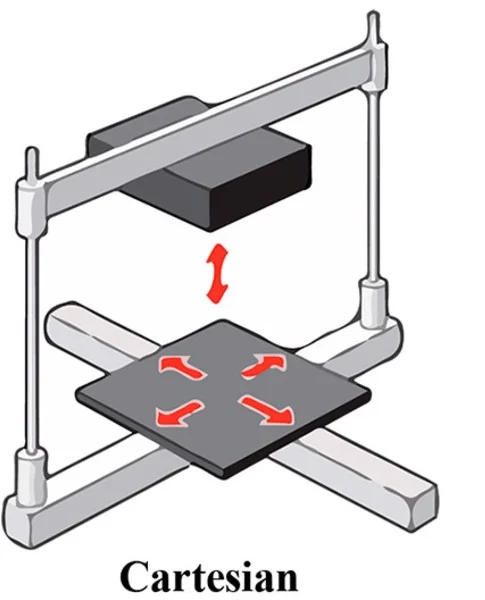
Máy in 3D Cartesian
Ưu điểm
- Dễ dàng trong việc lắp ráp, căn chỉnh, bảo dưỡng
- Cộng đồng mã nguồn mở khá lớn
- Phù hợp với những ai mới bắt đầu làm quen với công nghệ in 3D
Nhược điểm
- Khối lượng các cơ cấu di động lớn, vì vậy tốc độ in không cao và gây ồn
- Khi hoạt động, máy thường bị rung làm giảm độ chính xác
- Bề ngang lớn, thường bị hạn chế về chiều cao vật in
Máy in 3D Delta
Là loại máy in 3D hoạt động bằng cách di chuyển đầu đùn nhựa theo nguyên lý của robot song song (robot delta).
Delta robot 3D printer (Kossel) la đại diện cho dòng máy in mã nguồn mở Delta.

Máy in 3D Delta
Ưu điểm
- Khối lượng của cơ cấu di động nhỏ, một phần di chuyển theo các trục thẳng đứng
- Hoạt động êm, ít bị rung nên độ chính xác cao
- Có thể in được các vật có chiều cao lớn
- Bàn nhiệt không di chuyển trong suốt quá trình in nên vật in được cố định chắc chắn hơn
Nhược điểm
- Cách lắp ráp, căn chỉnh máy in Delta hơi phức tạp
- Chiều cao của máy khá lớn (thường tới 60-70 cm)
- Thường đắt hơn so với máy in Cartesian
Máy in 3D Polar
Là loại máy in ít phổ biến hơn Cartesian và Delta. Hoạt động bằng cách di chuyển đầu đùn nhựa theo nguyên lý của tọa độ cực.

Máy in 3D Polar
Ưu điểm
- Kiểu dáng mới
- Máy ít bị rung lắc như Cartesian
- Kích thước vật in có thể lớn
Nhược điểm
- Tốc độ in không cao
- Khó lắp ráp và căn chỉnh máy
- Giá thành cao
Tham khảo ngay địa chỉ cho thuê máy photocopy tại Hội An uy tín!
Hướng dẫn cách sử dụng máy in 3D đơn giản nhất cho người mới
Trước khi đọc hướng dẫn sử dụng máy in 3D, bạn cần kiểm tra máy cũng như file thiết kế mà bạn chuẩn bị in.
Bước 1: Kiểm tra máy in 3D trước khi sử dụng
Ở bước kiểm tra máy in, bạn cần kiểm tra cả phần cứng và file in để quá trình diễn ra suôn sẻ.
Kiểm tra phần cứng
- Kiểm tra đường dây điện, tránh mất điện do phần cắm lỏng lẻo.
- Nếu màn hình báo lỗi chỉ cần nhấn nút điều khiển là nó sẽ tự ổn định, không cần rút nguồn ra cắm lại.
- Nếu bạn in lần đầu, sẽ mất một chút thời gian để hiệu chỉnh bàn in, nhưng nếu bạn đã in rồi, chỉ cần xem bàn in có sạch không, đặc biệt là vật liệu còn sót lại.
- Không cần kiểm tra kỹ máy vì nó có khá nhiều vấn đề, chỉ để ý khi bắt đầu in sao cho nhựa ra đều, quạt tản nhiệt chạy không.
- Nếu in chi tiết lớn thì thử kiểm tra dây có bị vướng khi chạy hết hành trình không.
- Một số trường hợp nhựa in nếu để lâu sẽ có hiện tượng giòn nên thường bị gãy, phải thay nhựa mới.

Hướng dẫn sử dụng máy in 3D – Kiểm tra phần cứng
- Trường hợp phần nhựa bị kẹt, nếu đẩy ra khó khăn thì bạn vẫn gia nhiệt rồi rút ra, phần bị kẹt bên trong chỉ có thể dùng 1 sợi dây thép, thui nóng, cắm hẳn vào, đợi một vài phút để nguội, nhựa sẽ dính chắc vào và rút ra là xong.
Kiểm tra file in 3D
- Điều chỉnh file in cho phù hợp với vật liệu in: Mỗi mục danh sách kiểm tra áp dụng khác nhau cho từng tài liệu. Nguyên tắc thiết kế phụ thuộc vào loại vật liệu bạn đang in 3D.
- Kiểm tra độ dày thành và đường kính khối trụ: Mỗi bộ phận trong mô hình của bạn phải đủ dày để in 3D, tồn tại sau in và được đóng gói cũng như vận chuyển an toàn. Sử dụng Công cụ Độ dày Tường tự động để kiểm tra xem các khu vực có quá mỏng hay không. Bạn có thể truy cập công cụ này từ trang Chỉnh sửa Mô hình.
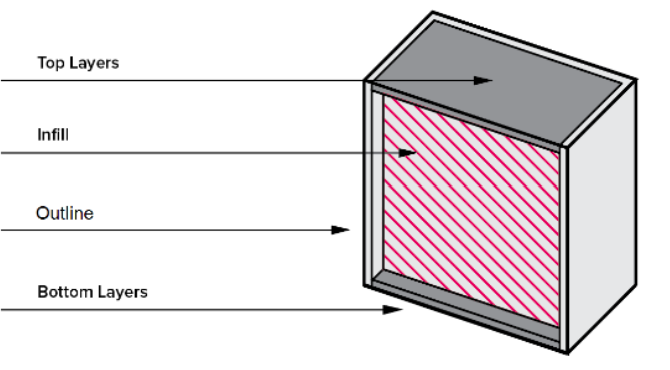
Hướng dẫn sử dụng máy in 3D – Kiểm tra độ dày thành
- Tạo lỗ cho những mô hình rỗng: Các vật liệu dư thừa, chẳng hạn như bột nylon cho nhựa cứng và nhựa dẻo, phải có khả năng thoát ra khỏi các mô hình rỗng. Hướng dẫn vật chất mô tả các lỗ cần thiết cho từng vật liệu.
- Kiểm tra độ ổn định và trọng lượng: Một mô hình phải được thiết kế theo thực tế. Trọng lượng phân phối trên một chi tiết và khả năng của mô hình được cố định, không bị thay đổi khi in.
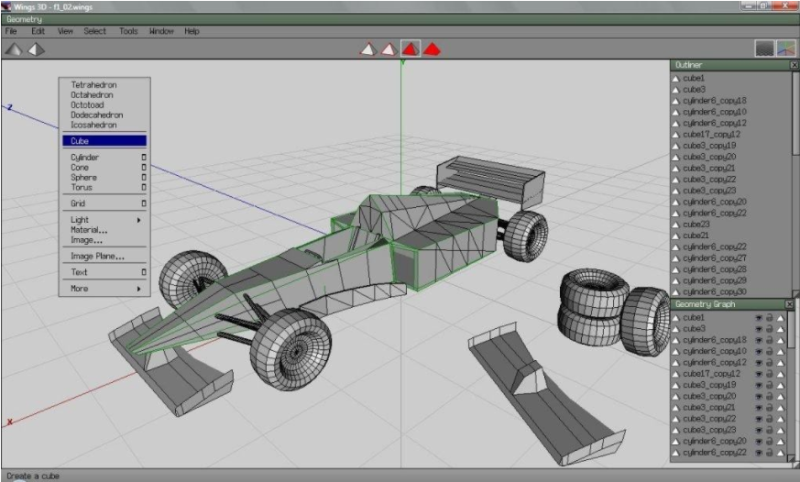
Hướng dẫn sử dụng máy in 3D – Kiểm tra độ ổn định
- Bảo vệ các khu vực dễ bị hỏng: Các chi tiết dàn trải có thể bị bong ra trong hoặc sau khi in nếu liên kết không đủ mạnh.
- Điều chỉnh tỷ lệ của mô hình: Sau khi mô hình đã được thêm vào phần mềm, bạn nên kiểm tra kích thước của nó một lần nữa và đảm bảo rằng nó đáp ứng các yêu cầu.
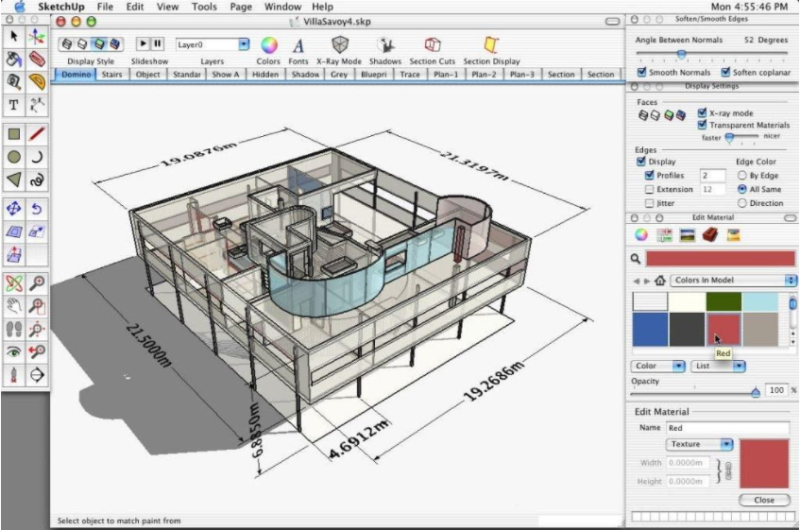
Hướng dẫn sử dụng máy in 3D – Điều chỉnh tỷ lệ mô hình
- Đảm bảo khoảng trống cho các bộ phận chuyển động: Nhằm mục đích để máy hoạt động bình thường. Điều này đặc biệt quan trọng khi thiết kế cho nhựa dẻo và linh hoạt. Nếu không có đủ khe hở, các bộ phận sẽ kết hợp với nhau trong quá trình in 3D.
- Đảm bảo các chi tiết đủ lớn: Các chi tiết chạm khắc và nổi có yêu cầu tối thiểu để đảm bảo chúng xuất hiện rõ ràng.

Hướng dẫn sử dụng máy in 3D – Đảm bảo độ lớn của chi tiết
- Bù trừ cho các điều chỉnh làm mịn (nếu có): Máy in 3D không đọc các công cụ làm mịn. Vì vậy, hãy chia lưới để nhân rộng hiệu ứng làm mịn. Có rất nhiều công cụ, phần mềm hỗ trợ in 3D và bạn cần thời gian sử dụng để hiểu hết về nó. Đồng thời, bạn nên test các tùy chọn và so sánh.
Bước 2 : Tiến hành in 3D
Tiếp theo, Thuê máy photocopy giá rẻ tại Đà Nẵng sẽ hướng dẫn sử dụng máy in 3D một cách chi tiết nhất.
Kiểm tra giao diện màn hình và thao tác
Prepare
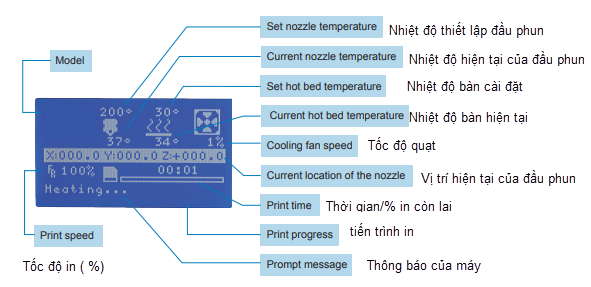
Hướng dẫn sử dụng máy in 3D – Kiểm tra hình ảnh trên màn hình
- Disable Steppers: Dừng hoạt động các động cơ step, chế độ release nhằm giúp bạn đẩy các trục đi bằng tay
- Autohome: Chạy về home để kiểm tra vị trí home của máy, hoặc để máy ở chế độ chờ
- Preheat PLA: Gia nhiệt được cài đặt cho nhựa PLA, với 60 độ cho bàn và 180 độ cho đầu phun
- Preheat ABS: Gia nhiệt được cài đặt cho ABS, với 90 độ cho bàn và 245 độ cho đầu phun
- Cooldown: Ngừng di chuyển đầu phun và nó sẽ nguội dần
- Move axis: Chọn các trục và di chuyển nó. Với những tùy chọn di chuyển nhanh chậm (0.1mm, 1mm, 10mm), di chuyển được cả đầu đẩy nhựa. Sau khi chọn thì mỗi lần xoay sẽ tương ứng với bội số di chuyển đó
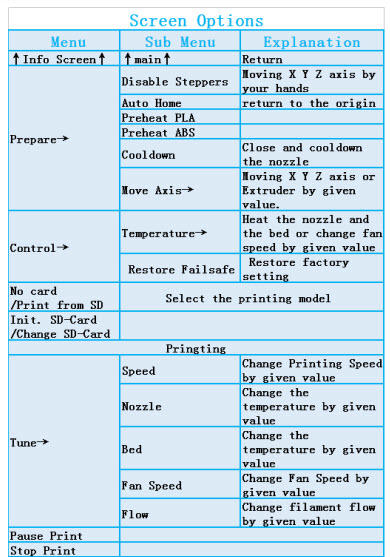
Các tùy chọn trên màn hình
Control
- Temperature > Nozzle: Điều chỉnh nhiệt độ đầu phun thủ công
- Temperature > Bed: Điều chỉnh nhiệt độ bàn thủ công
- Fan: Điều chỉnh tốc độ quạt làm mát
Lưu ý: Trường hợp báo No Card Insert/Print From SD
- Nếu không gắn thẻ vào máy sẽ báo không có thẻ. Nếu có gắn thẻ, nó sẽ báo Print From SD, và bạn chọn file mình cần in rồi nhấn chọn
- Ngoài ra, khi máy đang chạy thì bạn có thể xoay núm chọn để tăng hoặc giảm phần trăm tốc độ in.
Sử dụng phần mềm Cura
Để hiểu rõ hơn về hướng dẫn sử dụng máy in 3D thì việc sử dụng thành thạo phần mềm Cura là cực kỳ cần thiết. Đây là phần mềm hỗ trợ trong quá trình tạo Gcode điều khiển máy in.
- Thiết lập phần mềm
Trong lần sử dụng Cura đầu tiên, bạn sẽ được yêu cầu chọn một máy in. Nếu bạn có Lulzbot hoặc Ultimaker, sẽ có một phiên bản phần mềm Cura phù hợp đi kèm với máy in. Còn nếu bạn muốn thiết lập một máy in mới, hãy chọn Setting ⇒ Printer.
Bây giờ bạn sẽ bắt đầu lựa chọn máy in. Nếu bạn đã tải xuống qua liên kết ở trên cùng, tất cả các máy in được liệt kê sẽ là Ultimaker. Đối với tất cả các máy in khác, hãy nhấp vào Other thì có khả năng máy in của bạn sẽ được liệt kê.
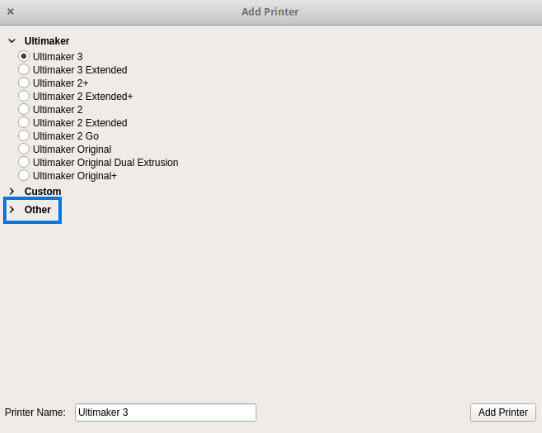
Hướng dẫn sử dụng máy in 3D – Thiết lập phần mềm Cura
Nếu máy in của bạn không phải Ultimaker, hãy nhấp vào Other và kiểm tra xem máy in của bạn có được liệt kê hay không. Nếu không thì với máy in Lulzbot, bạn hãy truy cập website của nhà sản xuất và có thể thấy phiên bản tùy chỉnh của phần mềm Cura sẵn sàng để tải xuống. Hãy chọn Custom ⇒ Add Printer.
Ở màn hình Thêm máy in,bạn cần biết thông tin về máy in của mình. Chi tiết đều có thể tìm thấy trên trang web của nhà sản xuất.
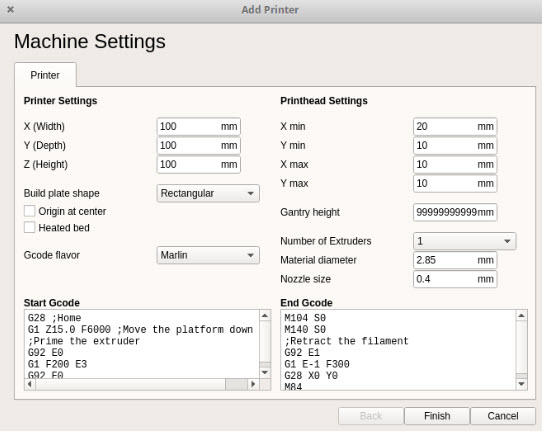
Hướng dẫn sử dụng máy in 3D – Nhập các chi tiết của máy in
- Nhập mô hình cho máy in 3D vào phần mềm Cura
Để nhập mô hình, nhấp vào biểu tượng thư mục bên trái hoặc chọn File ⇒ Open File(s) từ menu trên cùng. Chọn loại tệp stl, obj hoặc 3mf từ máy tính của bạn.
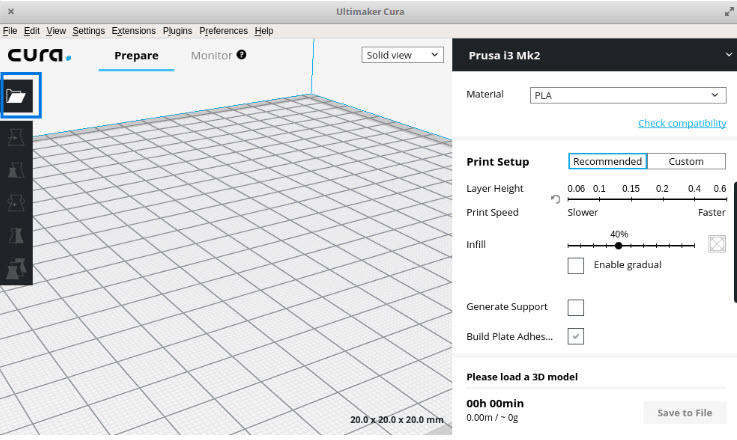
Nhập mô hình vào phần mềm
Biểu tượng thư mục được sử dụng để nhập mô hình trong phần mềm Cura.
Chờ đợi mô hình xuất hiện trên bàn in Cura.
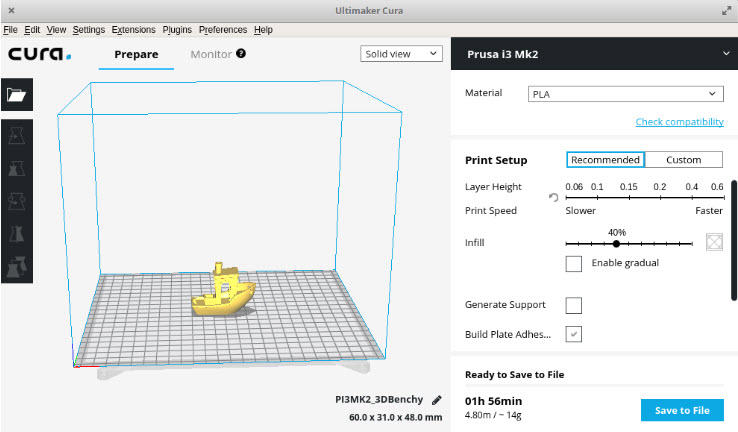
Mô hình sẽ xuất hiện tại bàn in
- Làm việc với mô hình trong phần mềm Cura
Bạn có thể thay đổi hướng nhìn trong phần mềm Cura bằng cách di chuyển, xoay hoặc phóng to khu vực tạo hình.
- Điều hướng khu vực xây dựng: Giữ phím Shift + Nhấp chuột trái
- Xoay khu vực tạo hình: Giữ phím Ctrl + Nhấp chuột trái
- Thu phóng: Dùng con lăn của chuột
Nếu bạn đang muốn tìm kiếm địa chỉ bán máy photocopy tại Đà Nẵng chính hãng, uy tín thì hãy liên hệ ngay với chúng tôi nhé!
Mẹo tăng độ bám trên bàn in
Nếu đã cân chỉnh mà vật in vẫn chưa bám vào bàn, bạn có thể dùng keo xịt tóc xịt lên bàn in, miếng dán bàn, băng keo chuyên dụng cho máy in 3D hoặc sử dụng keo dán giấy bôi lên.
Đối với keo xịt tóc, nên chọn loại Butterfly 300ml, xịt 2-3 lần là đủ, không nên xịt quá nhiều. Sau nhiều lần in thì nên lấy khăn ướt chùi sạch lớp keo.
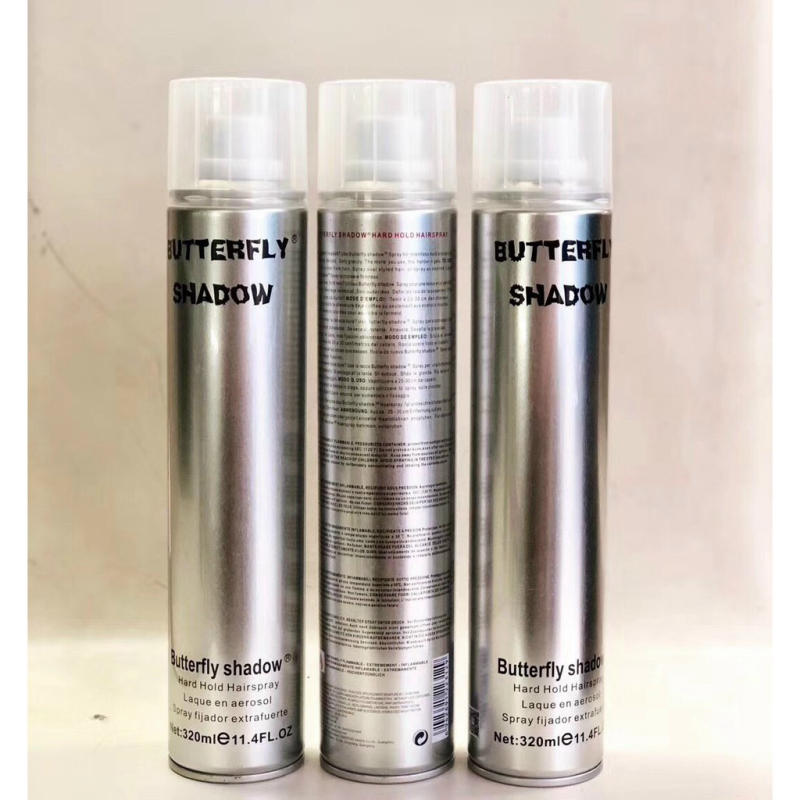
Tăng độ bám trên bàn in bằng keo xịt tóc
Đây là bài viết hướng dẫn sử dụng máy in 3D cơ bản cho người mới bắt đầu. Máy photocopy chính hãng tại Đà Nẵng – Nhất Thiên Tân hy vọng rằng những thông tin trên đây sẽ giúp ích cho bạn đọc trong quá trình sử dụng máy in 3D.







